スマホの画面はますます大きくなるといっても、液晶テレビに比べてまだまだ小さいです。それで、スマホ内の動画や写真を家族や友人といっしょに見るには、スマホの画面をテレビに映し出してミラーリングするのはいい方法ですね。では、本記事には、AndroidスマホをTVに接続してミラーリングする4つの方法をご紹介します。
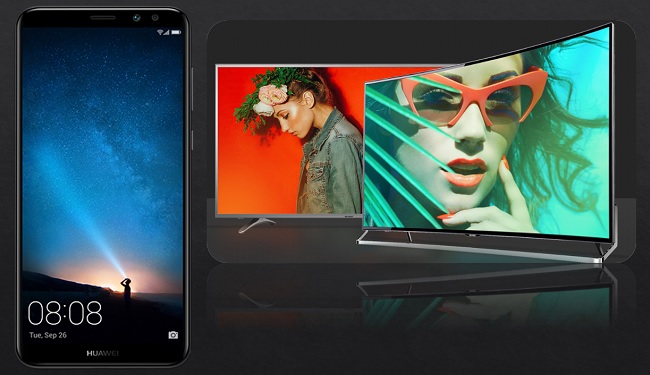
AndroidスマホをTVに映し出してミラーリングする方法4選
Apowermirror

ApowerMirrorは最も人気なミラーリングアプリになり、スマホ、パソコン及びテレビの間に画面ミラーリングができます。さらに、ミラーリング機能のほかに、画面に注釈をつけたり、スクリーンショットを撮ったり、画面を動画で録画したりすることもできます。ApowerMirror を使ってAndroidスマホの画面をテレビに表示する手順は非常に簡単です。読み続けて確認してください。
- 以下のボタンをクリックしてスマホとTVにApowerMirrorアプリをインストールします。
Android
TV
- 次に、2つのデバイスを同じWi-Fiに接続します。
- 続いて、2つのデバイスでApowerMirrorアプリを開きます。テレビの画面にpinコードが表示されます。
- 最後に、Androidスマホで、画面の右上にある「Pin」アイコンをクリックして、TV上に表示するコードを入力します。すると、Androidスマホの画面はTVに出力されます。
スマホとテレビにアプリをダウンロードしてインストールします。
TV
Android
- Androidスマホとテレビを同じWi-Fiに接続します。
- アプリを開きます。
- Androidスマホから「画面ミラーリング」>「LetsView」がついているテレビの名前を選択します。
- そしてスマホの画面ミラーリングが開始されます。
- オンラインまたはストアからChromecastを購入します。
- ChromecastをテレビのバックにあるHDMIポートに接続します。
- スマホ側で、任意のコンテンツを検索して「キャスト」アイコンをタップし、Chromecastが表示したら、それを選択します。すると、Androidスマホはテレビにミラーリングされます。
- スマホにAllCastをダウンロードします。
- そのアプリを起動して任意のコンテンツを開きます。
- キャストアイコンをクリックしてネットワーク名をタップします。
- それで、Androidスマホはテレビにミラーリングされます。
LetsView

LetsViewを利用してAndroidスマホの画面をテレビにミラーリングすることもいい選択です。これを使って、スマホのに保存している映画やビデオをテレビの大画面で見ることができます。それとは別に、スマホから何かを友達や家族に見せびらかしたい場合に備えて、Androidスマホの画面をテレビにミラーリングすることもできます。では、下記のガイドをご覧下さい。
Chromecast

Chromecastを使ってAndroidスマホの画面をテレビにミラーリングすることもできます。これは テレビをスマートテレビに変えることができるドングルです 。これらのハードウェアデバイスを使用すると、Web全体からコンテンツをストリーミングできます。テレビでAndroidスマホを見るには、次の手順に従ってください。
AllCast
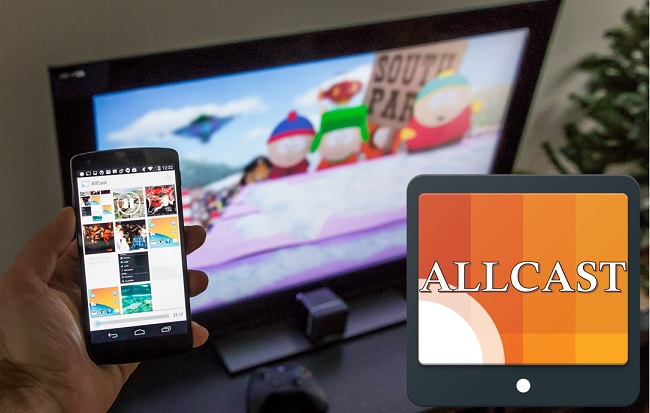
最後に紹介したいAndroid画面をテレビにミラーリングするツールはAllCastです。このミラーリングアプリは橋のような作用を果たします。ApowerMirror は単独で使用できることに対して、AllCast は第三者のハードウェアやソフトウェアと共同で使用するのは必要です。AllCastを使ってスマホの画面をテレビに映すには、テレビにChromecastまたはMiracastがあるのは必須です。以下はAllCastを使ってAndroidスマホをTVにミラーリングする手順です。
結論
上記のツールはすべて使いやすくて役立ちます。その三つを比較すると、ApowerMirrorは単独で使用してAndroidスマホをテレビにミラーリングできるので、もっと便利だと思います。アプリのダウンロードが面倒くさいと思ったら、Chromecastドングルを買って使ってください。
コメントを書く